Sådan genindstilles Windows Firewall-reglerne til standard

Den indbyggede Windows-firewall er en vigtig del af systemets sikkerhed, men i takt med at flere og flere applikationer ender med at blive tilladt via firewall. Heldigvis er der en nem måde at nulstille alle indstillingerne til standard igen.
RELATERET: Windows Firewall: Din systemets bedste forsvar
Det er værd at bemærke, at i modsætning til folkelig mening, behøver du ikke rigtig at installere en tredjeparts firewall for det meste, da den indbyggede firewall er meget kraftigere end du måske indser. Og hvis du ikke kender det første ved firewalls, skal du læse vores primer om, hvordan firewalls egentlig virker.
Nulstil Firewall-reglerne til standard
Det kan ikke være lettere at nulstille firewall-reglerne til standard , det er så nemt, at det er som om vi næppe skulle skrive denne artikel overhovedet. Du skal bare åbne Windows Firewall ved at søge i din Start-menu eller skærm for det (ikke vælg det avancerede firewall-panel), åbn det, og klik derefter på genoprettelsesindstillingerne på venstre side.
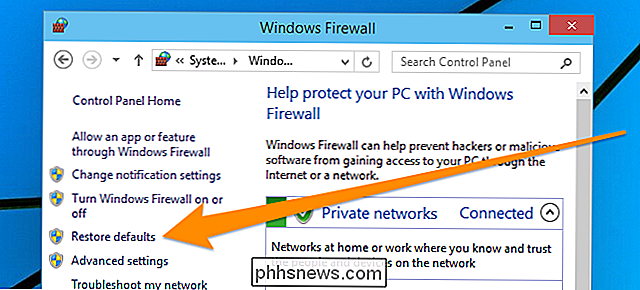
Klik derefter på
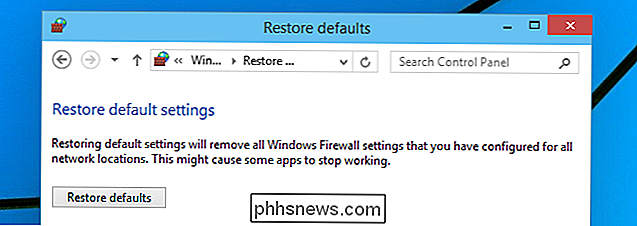
Det er stort set alt, hvad der er til det.
Nulstil firewallreglerne fra kommandopromptet
Du kan også nulstille firewallreglerne fra kommandoprompten - søg efter kommandoprompt i din Start-menu, og I stedet for at trykke Enter-tasten skal du højreklikke på den og vælge "Kør som administrator" fra kontekstmenuen. Dette skærmbillede er fra Windows 10, men det virker det samme i Vista, 7, 8 eller 8.1.
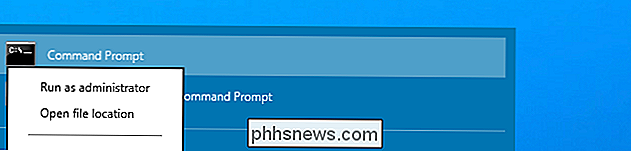
Nu hvor du har kommandoen Administrator-kommandoen åben, skal du skrive denne kommando:
netsh advfirewall reset
Du vil se en "Ok". Når du er færdig.
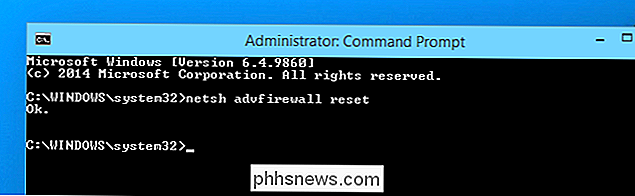
Selvfølgelig ville du, hvis du virkelig ønskede at være slick, skrive denne kommando i startmenuen søgning og derefter bruge CTRL + SHIFT + ENTER til at køre den som administrator.

Den ultimative vejledning til at gøre Firefox hurtigere
Hvis du har brugt Firefox i lang tid, har du måske bemærket, at det bliver langsommere som tiden er gået. Måske tager det et par sekunder at starte op eller tager lidt længere tid at indlæse websider. Du kan måske begynde at bemærke, at det tager et sekund eller deromkring at skifte mellem faner, eller at menupunktet ikke kommer op med det samme.Hvis di

Sådan tilpasser du dit tastatur til OS X og tilføjer genveje
Mac-brugere ved, at tastaturgenveje er vejen at gå i OS X. Brug tastaturet til at udføre rutinemæssige og gentagne opgaver er en fantastisk timesaver og virkelig opgrader dit færdighedsniveau, men vidste du, at du kan tilføje eller endda tilpasse tastaturgenveje? Styring af din Mac med tastaturet er ikke en lille del af OS Xs (og også tidligere versioner) DNA.



